導入
接続方法
簡単な接続方法をご紹介します。
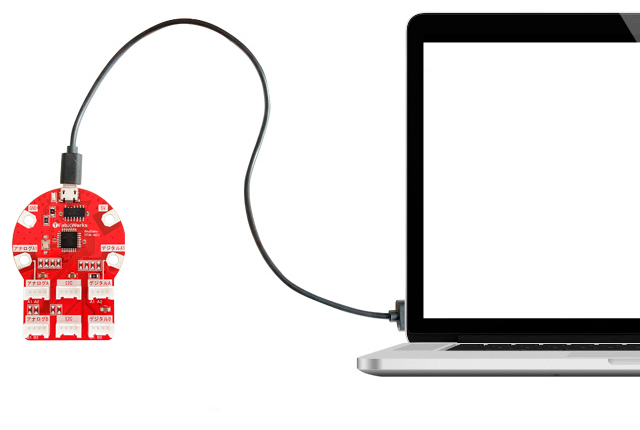
①探究ツールとタコラッチは付属のUSBケーブルで端末(PCやタブレット)につなぎます。タコラッチ・ミニは端末のUSBポートに直接挿します。
※付属のUSBケーブルおよびタコラッチ・ミニのUSBコネクターはType-Aです。使用する端末にType-Aのポートがない場合は別売のUSB変換コネクタが必要です。
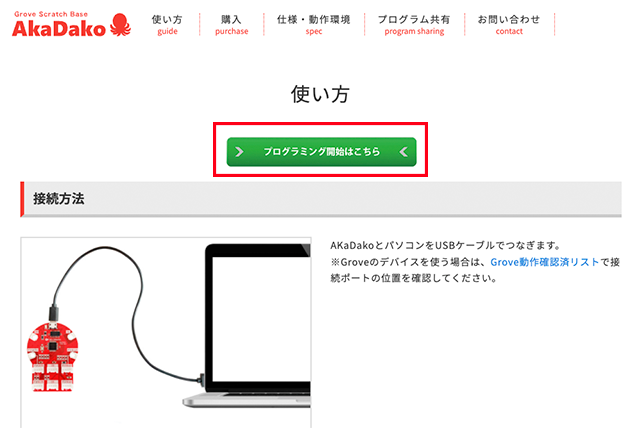
②USBで端末に接続したら、本ページ上部にある「プログラミングかんたんスタート」の緑色のボタンをクリックしてください。
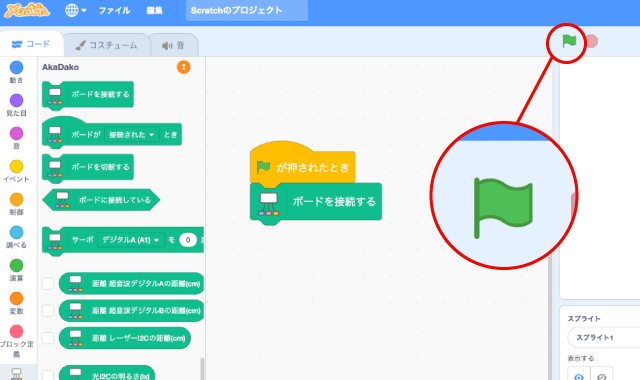
③Scratch(Xcratch)の画面が表示されたら、右上の緑色の旗をクリックします。「ボードを接続する」のブロックが実行され、ダイアログが表示されます。
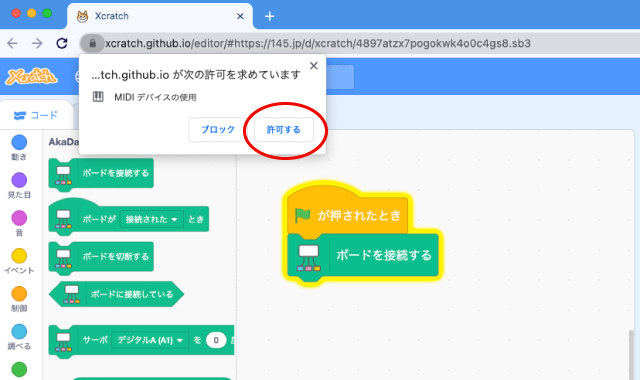
④許可を求めるダイアログがいくつか表示されたら全て「許可する」をクリックします。
※このダイアログは初回の接続時に表示されます。同じ環境であれば次回は表示されません。
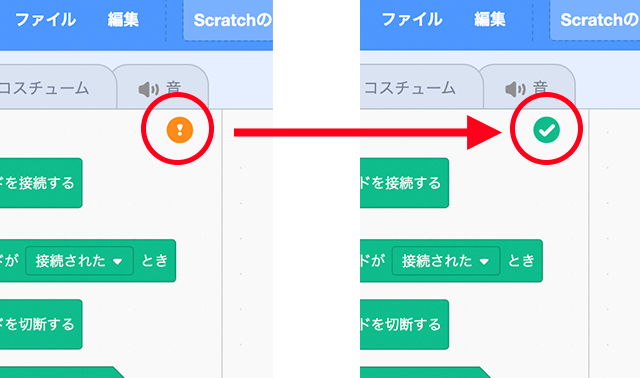
⑤AkaDakoが正常に接続された場合、画面左側のブロックパレットにあるAkaDakoブロックのインジケータがオレンジから緑色に変わります。緑色が確認できたらScratchのプログラミングを開始してください。
インジケータが緑色に変わらなかった場合は、AkaDakoのUSBを抜き差してブラウザをリロードしてから再度試してみてください。
Groveデバイスと一緒に使いたい場合
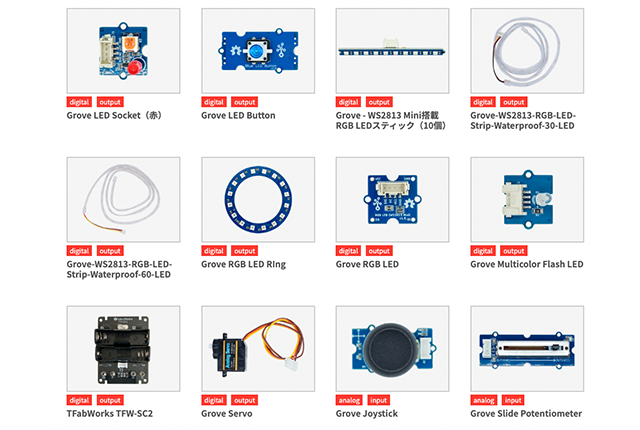
Groveデバイスと一緒に使いたい場合は、使用できるデバイスをAkaDako対応Grove集でご確認ください。なお、一部のセンサーやアクチュエーターはAmazonや各販売店でもご購入いただけます。
